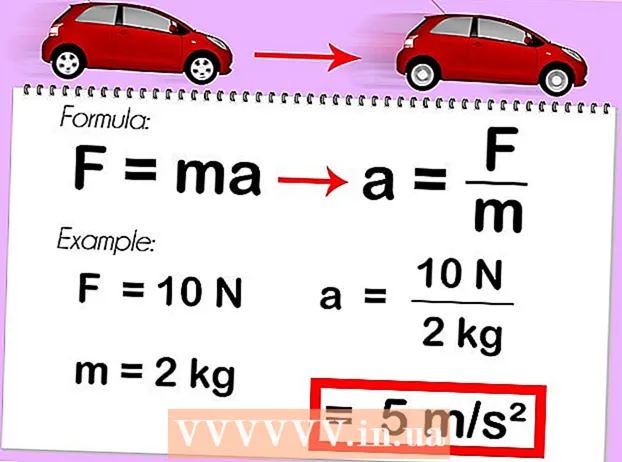लेखक:
Frank Hunt
निर्माण की तारीख:
18 जुलूस 2021
डेट अपडेट करें:
1 जुलाई 2024

विषय
यह wikiHow आपको सिखाता है कि अपने Android फ़ोन पर दिनांक और समय कैसे बदलें।
कदम बढ़ाने के लिए
 अपने Android की सेटिंग खोलें। स्क्रीन के ऊपर से नीचे स्वाइप करें, फिर "सेटिंग" गियर पर टैप करें
अपने Android की सेटिंग खोलें। स्क्रीन के ऊपर से नीचे स्वाइप करें, फिर "सेटिंग" गियर पर टैप करें  नीचे स्क्रॉल करें और क्लिक करें प्रणाली. यह विकल्प सेटिंग पेज के नीचे स्थित है।
नीचे स्क्रॉल करें और क्लिक करें प्रणाली. यह विकल्प सेटिंग पेज के नीचे स्थित है। - सैमसंग गैलेक्सी पर, नीचे स्क्रॉल करें और टैप करें सामान्य प्रबंधन.
 खटखटाना दिनांक और समय. आप इसे सिस्टम पेज के शीर्ष पर पा सकते हैं।
खटखटाना दिनांक और समय. आप इसे सिस्टम पेज के शीर्ष पर पा सकते हैं। - खटखटाना दिनांक और समय एक सैमसंग गैलेक्सी पर।
 नीले "स्वचालित दिनांक और समय" स्विच को टैप करें। ऐसा करने से स्वचालित दिनांक और समय सेटिंग अक्षम हो जाएगी ताकि आप मैन्युअल रूप से समय और दिनांक दोनों को समायोजित कर सकें।
नीले "स्वचालित दिनांक और समय" स्विच को टैप करें। ऐसा करने से स्वचालित दिनांक और समय सेटिंग अक्षम हो जाएगी ताकि आप मैन्युअल रूप से समय और दिनांक दोनों को समायोजित कर सकें। - यदि यह स्विच ग्रे है, तो स्वचालित तिथि और समय सेटिंग पहले ही अक्षम हो चुकी है।
- यह सुनिश्चित करने के लिए कि आपका एंड्रॉइड हमेशा सही समय और दिनांक प्रदर्शित करता है, स्वचालित तिथि और समय सेटिंग चालू करने के लिए, ग्रे "स्वचालित दिनांक और समय" स्विच पर टैप करें।
 खटखटाना तारीख सेट करें. यह दिनांक और समय पृष्ठ के बीच में पाया जा सकता है। यह एक कैलेंडर खोलेगा।
खटखटाना तारीख सेट करें. यह दिनांक और समय पृष्ठ के बीच में पाया जा सकता है। यह एक कैलेंडर खोलेगा।  एक तारीख चुनें। उस दिन पर जाएं जब आप अपना एंड्रॉइड सेट करना चाहते हैं, इसे टैप करें, फिर टैप करें बचा ले.
एक तारीख चुनें। उस दिन पर जाएं जब आप अपना एंड्रॉइड सेट करना चाहते हैं, इसे टैप करें, फिर टैप करें बचा ले. - सैमसंग गैलेक्सी पर, टैप करें तैयार की बजाय बचा ले.
 खटखटाना समय सेट करना. आप इसे विकल्प के तहत पा सकते हैं तारीख सेट करें पेज पर।
खटखटाना समय सेट करना. आप इसे विकल्प के तहत पा सकते हैं तारीख सेट करें पेज पर।  एक समय का चयन करें। घड़ी को उस समय तक समायोजित करें जब आप चाहते हैं (चाहे वह वर्तमान में AM या PM है यदि आप 24-घंटे की घड़ी का उपयोग नहीं कर रहे हैं), तो टैप करें बचा ले.
एक समय का चयन करें। घड़ी को उस समय तक समायोजित करें जब आप चाहते हैं (चाहे वह वर्तमान में AM या PM है यदि आप 24-घंटे की घड़ी का उपयोग नहीं कर रहे हैं), तो टैप करें बचा ले. - सैमसंग गैलेक्सी पर, आप भी यहाँ टैप करें तैयार.
 यदि आवश्यक हो, तो समय क्षेत्र चुनें। उस समय क्षेत्र का चयन करने के लिए जो आपके वर्तमान समय क्षेत्र से भिन्न है - या यदि आपका वर्तमान समय क्षेत्र गलत है - टैप करें समय क्षेत्र का चयन करें और उस समय क्षेत्र का चयन करें जिसे आप अपनी तिथि और समय के लिए उपयोग करना चाहते हैं।
यदि आवश्यक हो, तो समय क्षेत्र चुनें। उस समय क्षेत्र का चयन करने के लिए जो आपके वर्तमान समय क्षेत्र से भिन्न है - या यदि आपका वर्तमान समय क्षेत्र गलत है - टैप करें समय क्षेत्र का चयन करें और उस समय क्षेत्र का चयन करें जिसे आप अपनी तिथि और समय के लिए उपयोग करना चाहते हैं। - एक नए समय क्षेत्र का चयन पहले से निर्धारित दिनांक और समय को अधिलेखित कर सकता है।
- यदि आपने स्वचालित तिथि और समय सेटिंग चालू कर दी है, तो नया समय क्षेत्र चुनने पर आपकी तिथि और समय अपने आप अपडेट हो जाएगा।
 24-घंटे का समय प्रारूप सक्षम करें। यदि आप अपना समय 24-घंटे के प्रारूप (उदाहरण के लिए, अपराह्न 3:00 अपराह्न 3:00 अपराह्न, 9:00 पूर्वाह्न 9:00 पूर्वाह्न) के लिए प्रदर्शित करना चाहते हैं, तो आप इस सेटिंग को ग्रे स्विच को स्लाइड करके चालू कर सकते हैं '24-घंटे के प्रारूप का उपयोग करें' पर सही।
24-घंटे का समय प्रारूप सक्षम करें। यदि आप अपना समय 24-घंटे के प्रारूप (उदाहरण के लिए, अपराह्न 3:00 अपराह्न 3:00 अपराह्न, 9:00 पूर्वाह्न 9:00 पूर्वाह्न) के लिए प्रदर्शित करना चाहते हैं, तो आप इस सेटिंग को ग्रे स्विच को स्लाइड करके चालू कर सकते हैं '24-घंटे के प्रारूप का उपयोग करें' पर सही। - यदि वर्तमान में 24-घंटे का समय प्रारूप चालू है और आप इसे बंद करना चाहते हैं, तो "24-घंटे के प्रारूप का उपयोग करें" शीर्षक के दाईं ओर नीले स्विच पर टैप करें।
टिप्स
- यदि आपके पास Pixel Android है, तो आप ड्रॉप-डाउन मेनू से, घड़ी ऐप खोलकर घड़ी ऐप से समय निर्धारित कर सकते हैं ⋮ और टैप करें समायोजन दोहन।
चेतावनी
- यदि आप कुछ दिनों से अधिक समय वापस सेट करते हैं, तो कभी-कभी अपडेट और एप्लिकेशन काम करना बंद कर सकते हैं।